Если McAfee был предустановлен, возможно, стоит активировать его перед удалением. Тогда вы сможете использовать свою лицензию, если вдруг решите установить антивирус повторно. Для активации запустите его и зарегистрируйте учётную запись с помощью системных подсказок. Подключив созданный аккаунт к McAfee после переустановки, вы сохраните право на лицензию.
Как удалить McAfee средствами самого Windows
Чтобы удалить антивирус, сначала попробуйте один из стандартных способов, перечисленных ниже. Разработчик рекомендует не пропускать этот шаг.
- Нажмите «Пуск» → «Параметры» → «Приложения». Выберите в списке программ McAfee, нажмите «Удалить» и следуйте инструкциям деинсталлятора.
- Наберите в поиске Windows «Панель управления», откройте её и выберите «Программы и компоненты». В списке приложений кликните дважды по значку McAfee и следуйте инструкциям деинсталлятора.
После удаления обязательно перезагрузите компьютер.
Как удалить McAfee с помощью специальной утилиты
Разработчик рекомендует переходить к этому способу только в том случае, если стандартный не сработает.
Как удалить McAfee полностью в Windows
Скачайте с официального сайта утилиту MCPR — она поможет удалить антивирус. Запустив программу, кликните Next.
Выберите Agree и нажмите Next.
Введите проверочный код и снова кликните Next.
Дождитесь завершения деинсталляции.
Нажмите Restart для перезагрузки.
После этих действий антивирус должен удалиться. Если этого не произойдёт, переустановите McAfee и повторите весь процесс. Если всё равно не выйдет, обратитесь за помощью в службу поддержки.
- Как защитить свои данные от злоумышленников: подробная инструкция
- 7 лучших бесплатных антивирусов
- 9 лучших антивирусов для Android
- Как удалить Avast с компьютера полностью
- Что такое кража цифровой личности и как защитить свои данные в интернете
Источник: lifehacker.ru
Полностью удаляем антивирусную защиту McAfee

При установке новой антивирусной системы у пользователей периодически возникают трудности. Чаще всего это связано с неполным удалением предыдущего защитника, так как при деисталляции подобной программы стандартными средствами Виндовс все равно остаются различные хвосты, которые в дальнейшем и вызывают проблемы. Для удаления программы полностью используются различные дополнительные методы. Рассмотрим, как применить их в отношении защитника McAfee.
Варианты удаления антивируса McAfee
На сегодняшний день существует три основных способа деинсталляции рассматриваемого антивирусного продукта: посредством официальной утилиты-чистильщика, сторонними средствами или же системными инструментами.
Как удалить McAfee полностью в WIndows 10, 8.1 и Windows 7
Способ 1: McAfee Removal Tool
Разработчик рассматриваемого антивируса выпустил специальную утилиту для удаления собственных продуктов. Пользовается ею следует по такому алгоритму:
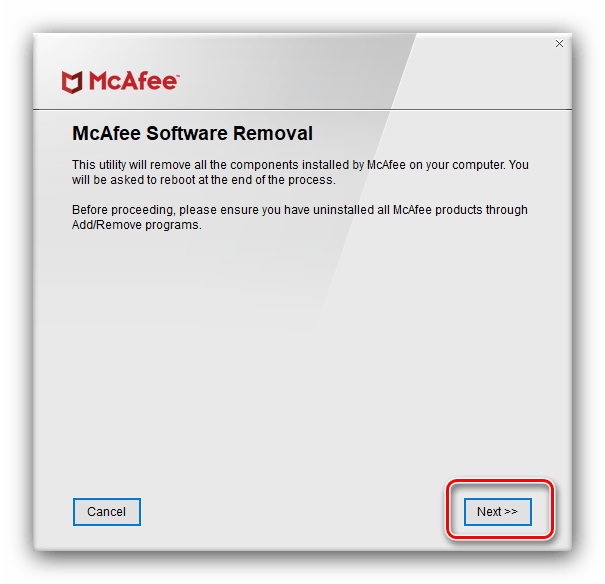
-
Скачиваем и запускаем установщик, после чего в окне с приветствием нажимаем «Next».
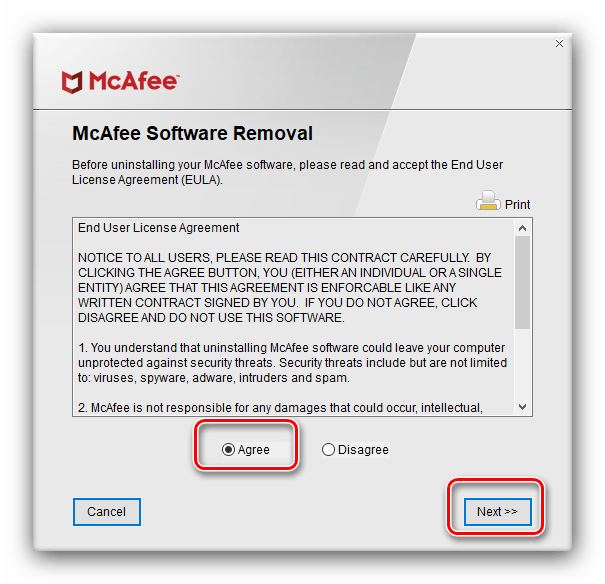
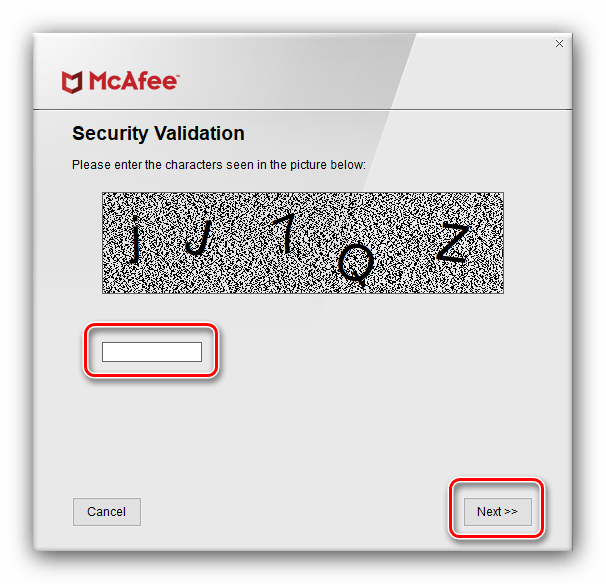
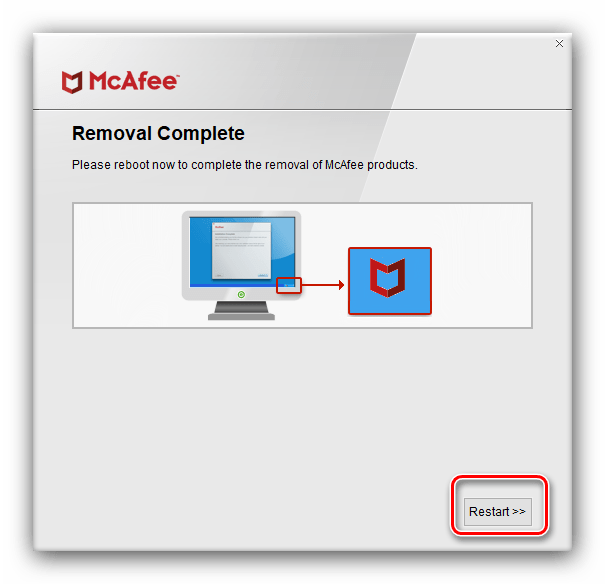
Далее начинается процесс автоматического удаления всех продуктов McAfee. По его окончании нажмите «Restart» для завершения процедуры.
Способ 2: Revo Uninstaller
Первый из сторонних деинсталляторов, который мы хотим рассмотреть – Revo Uninstaller. С помощью этого приложения процедура удаления МакАфи Антивируса становится элементарной задачей.
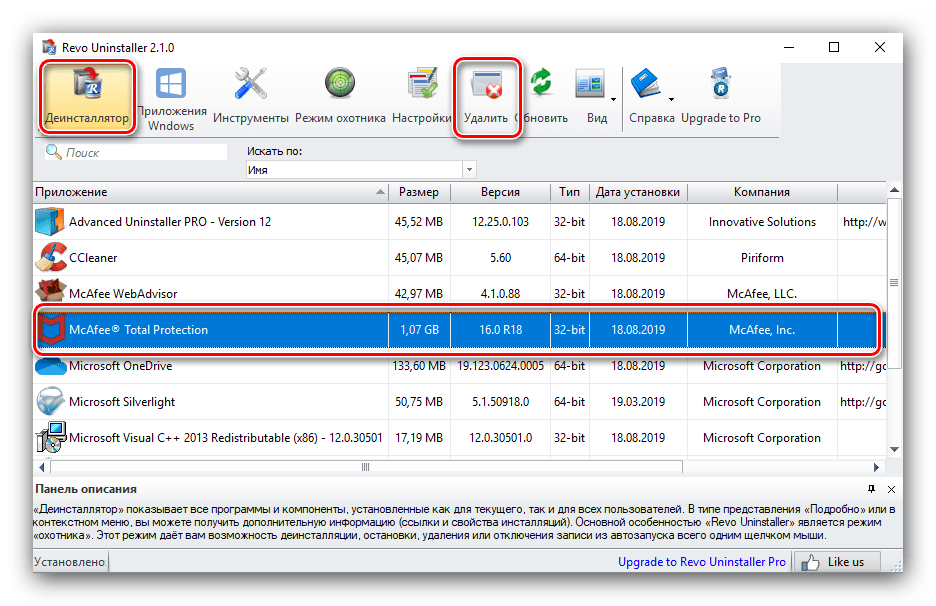
-
После запуска приложения найдите в списке позицию McAfee, отметьте и кликните «Удалить» в панели инструментов.
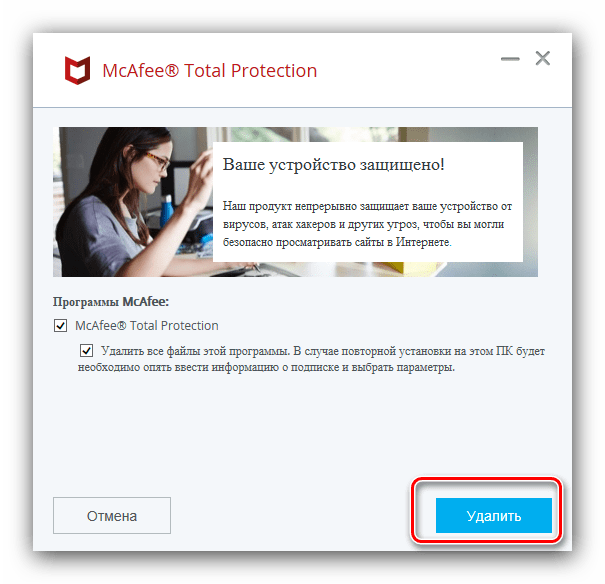
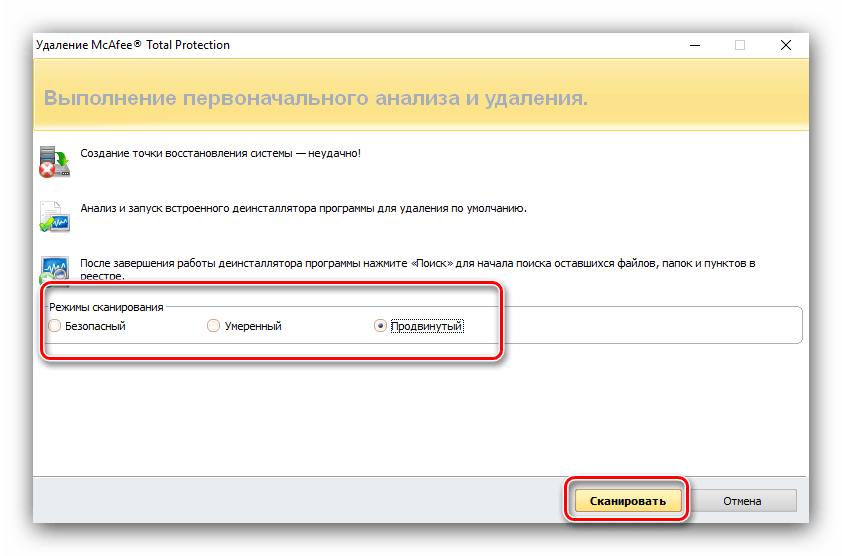
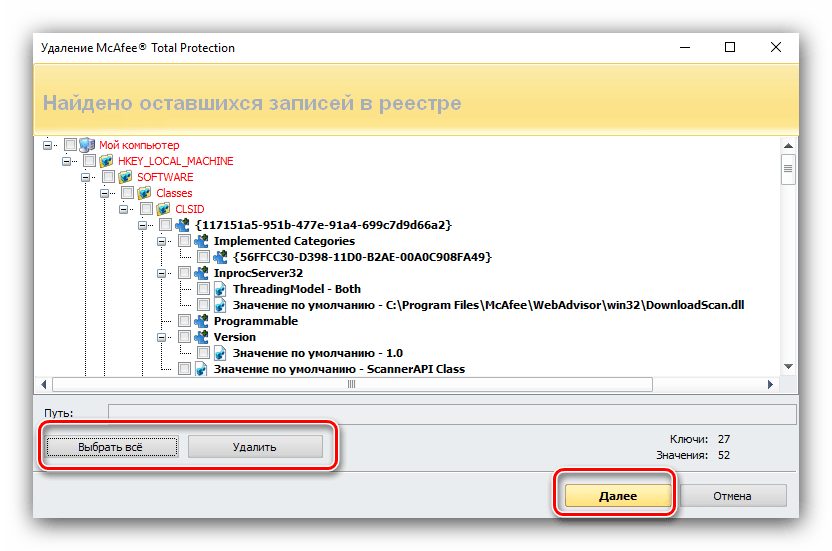 Процедура для обнаруженных файлов точно такая же.
Процедура для обнаруженных файлов точно такая же. 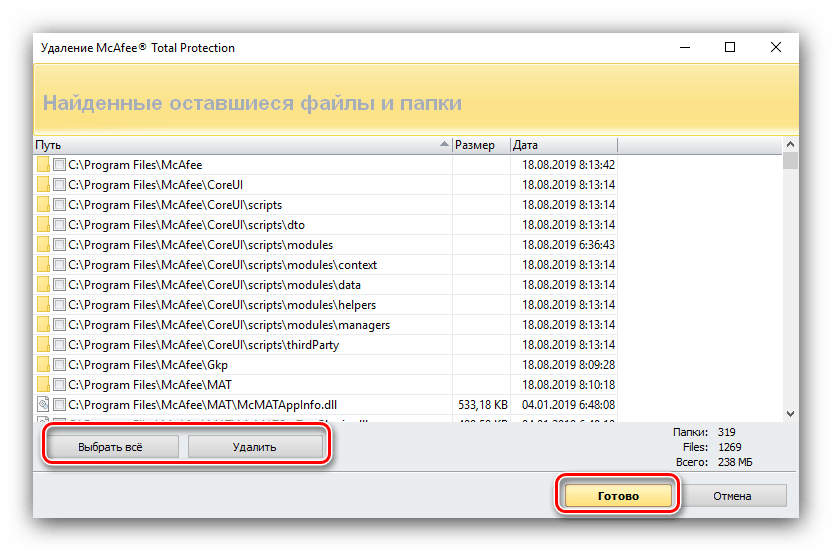
Способ 3: Uninstall Tool
Второе стороннее решение, полезное при удалении антивируса McAfee – программа Uninstall Tool.
- Запустите деинсталлятор, затем выберите удаляемое приложение и воспользуйтесь кнопкой «Деинсталляция» в панели инструментов слева.
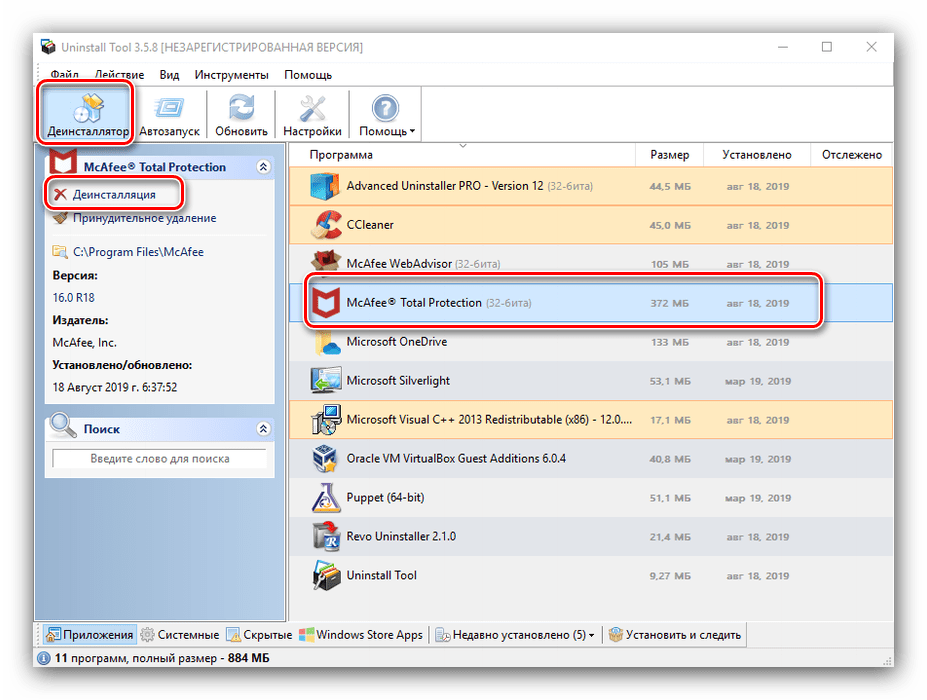
- Как и в случае с другими деинсталляторами, запустится Мастер по удалению антивируса – следуйте его инструкциям.
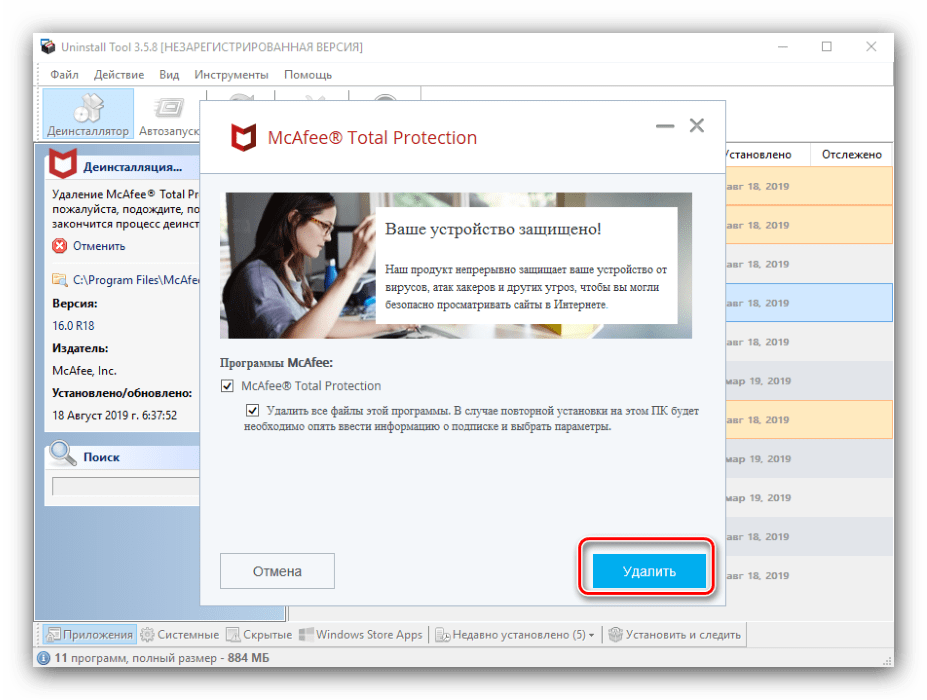
- После завершения работы Мастера появится предложение удалить «хвосты», соглашаемся.
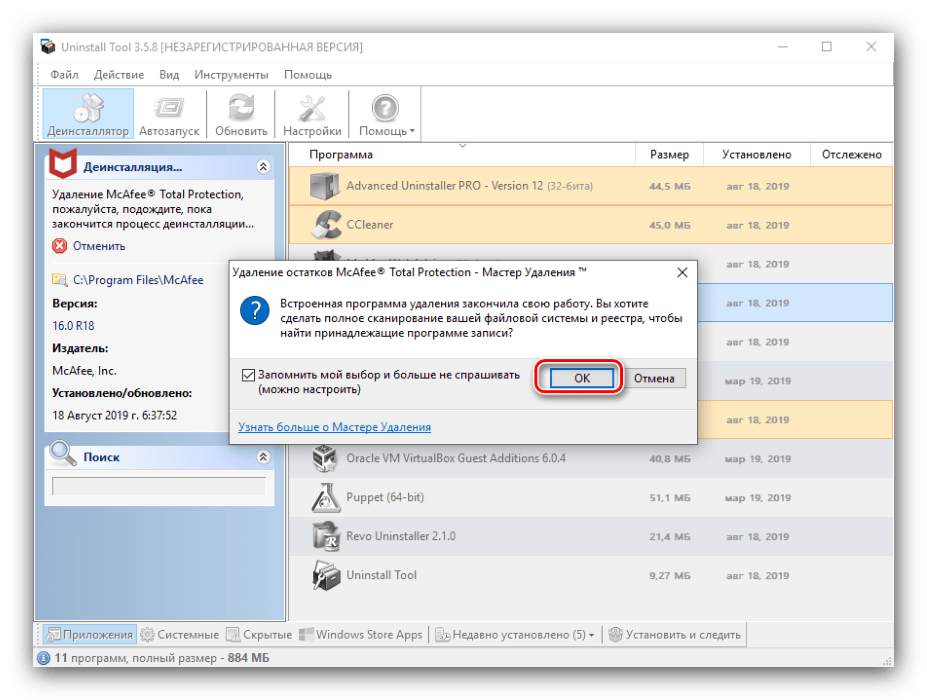
- Сканирование займёт некоторое время, после чего появится отдельное окошко с найденными остаточными данными. Отметьте нужные и удалите.
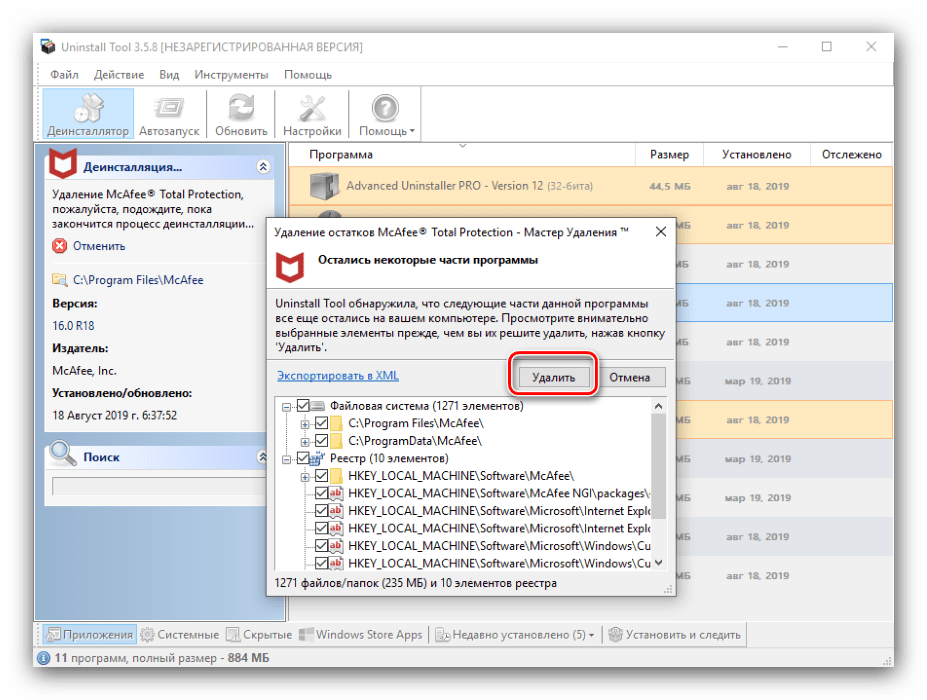
Важно! Опция удаления остатков доступна только в коммерческой версии приложения!
Способ 4: Advanced Uninstaller PRO
Третий представитель класса сторонних деинсталляторов, которым под силу удалить антивирус МакАфи – Advanced Uninstaller PRO.
- Запустите программу и откройте встроенное средство для деинсталляции – оно расположено внутри раздела «General Tools» и называется «Uninstall Programs».
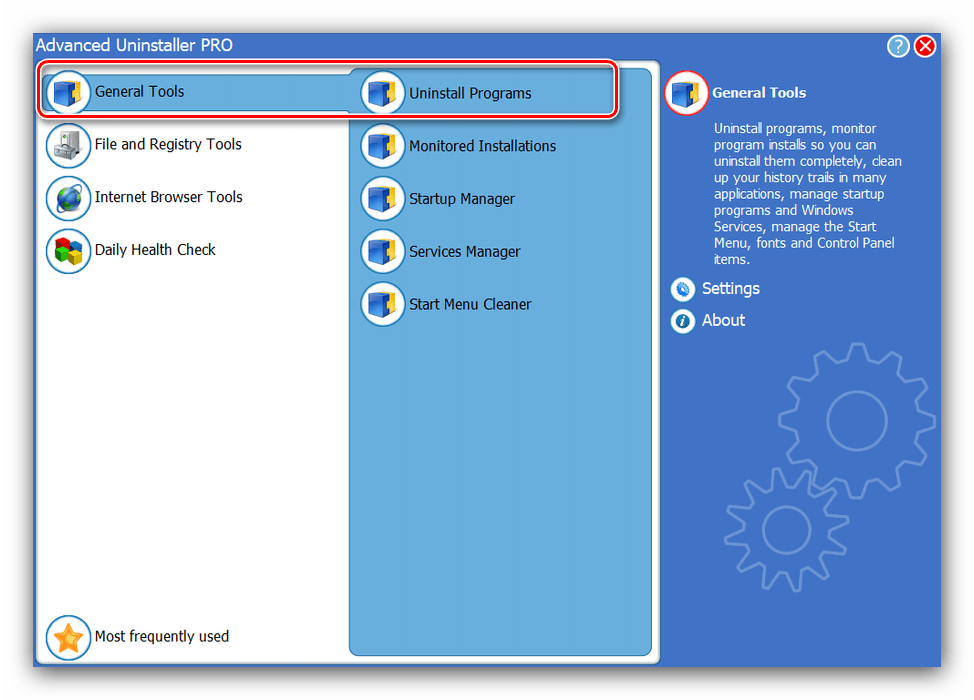
- Перед вами появится список софта, установленного на компьютере и распознанного программой. Поставьте галочку напротив позиции «McAfee», затем найдите в правой части окна элемент «Uninstall» и нажмите на него.
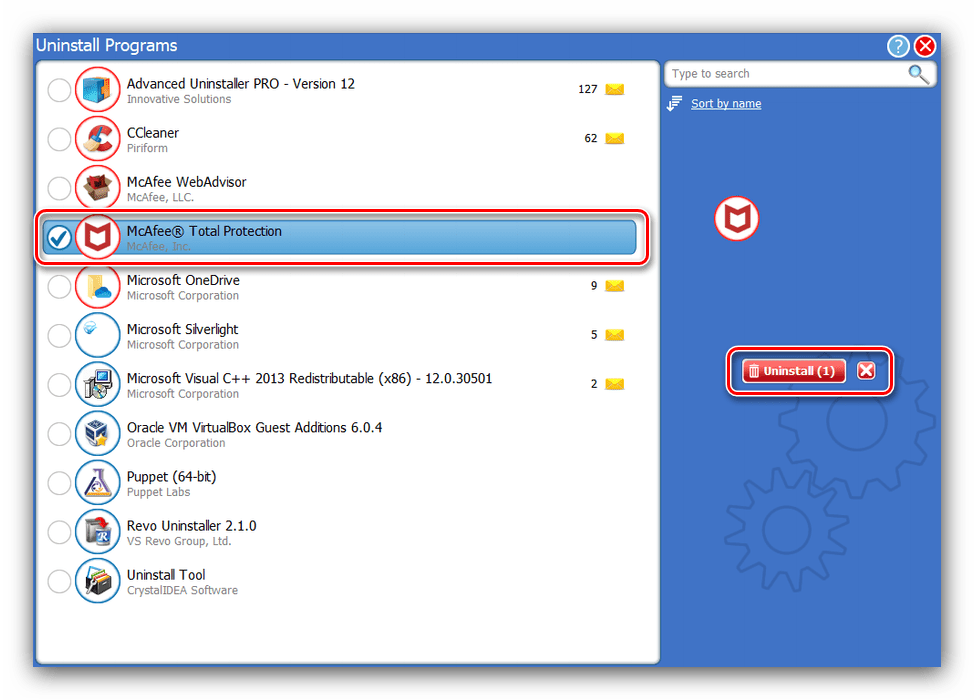 В появившемся окошке отметьте пункт о сканировании после инсталляции, затем нажмите «Yes».
В появившемся окошке отметьте пункт о сканировании после инсталляции, затем нажмите «Yes». 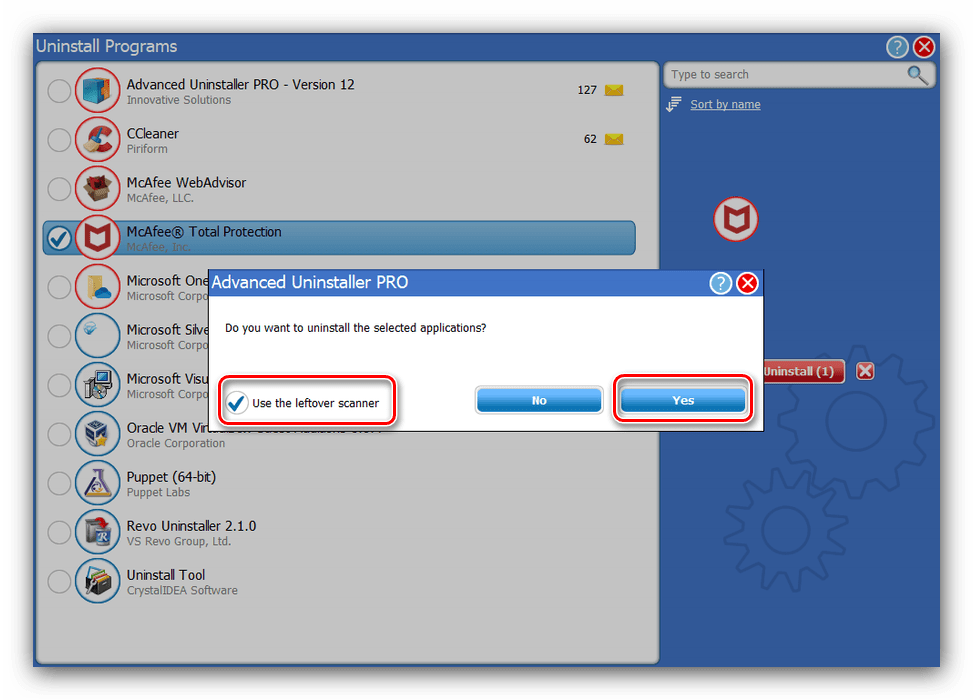
- Будет запущен уже знакомый нам по предыдущим методам стандартный деинсталлятор – используйте его для удаления основных данных антивируса.
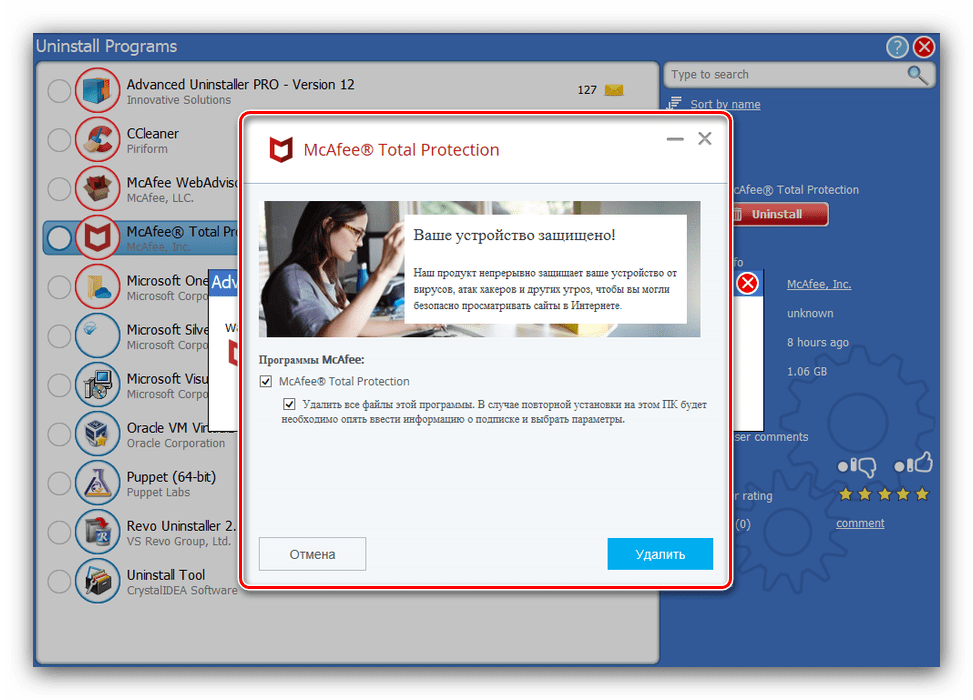
- Поиск оставшегося мусора начнётся автоматически. По его окончании будет предложено выбрать данные, которые больше не нужны. Проделайте это и нажмите «Next».
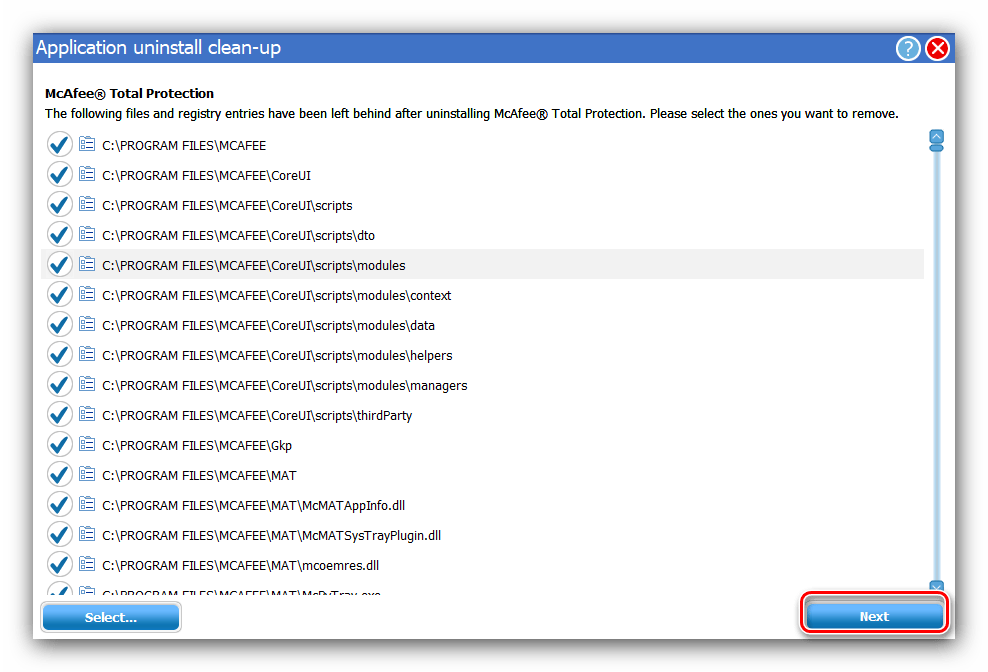
- Далее нажмите «Done», закройте программу и перезагрузите ваш ПК или ноутбук.
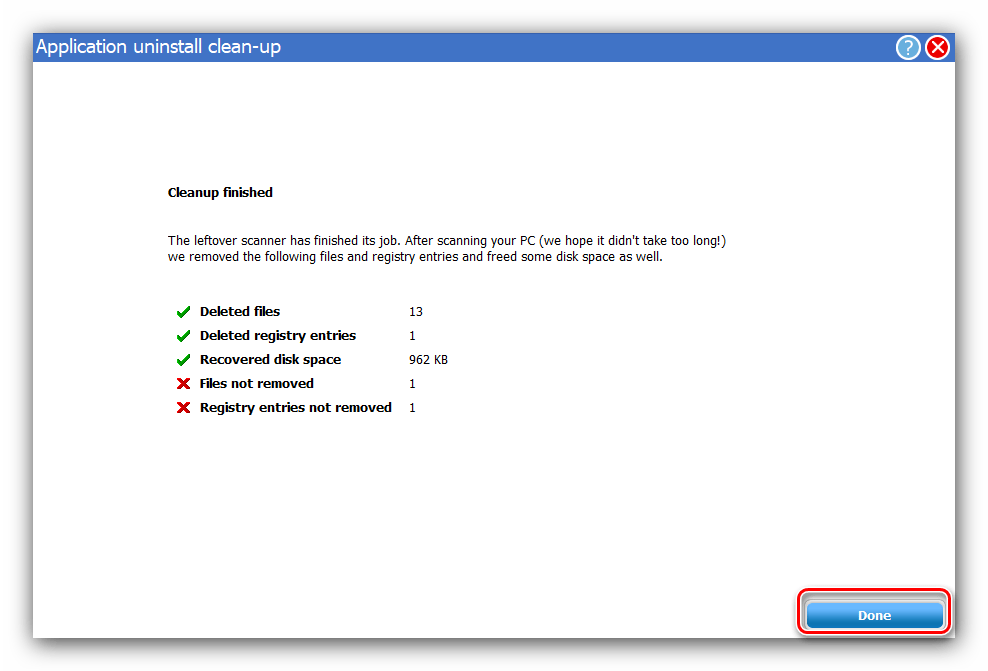
Способ 5: CCleaner
В приложении CCleaner также есть встроенное средство удаления, способное деинсталлировать МакАфи, а дополнительный функционал программы поможет убрать остаточную информацию.
- Доступ к средству деинсталляции можно получить на вкладке «Инструменты», позиция «Удаление приложений».
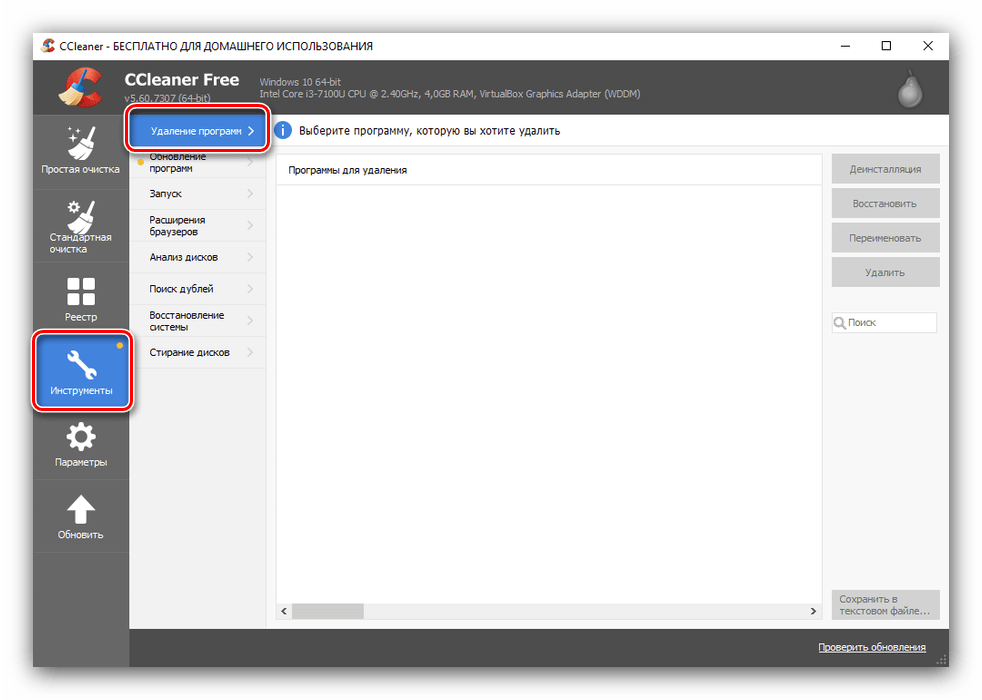
- Алгоритм работы похож на другие деинсталляторы – выделите приложение из списка, нажмите на кнопку «Деинсталляция», расположенную в блоке справа.
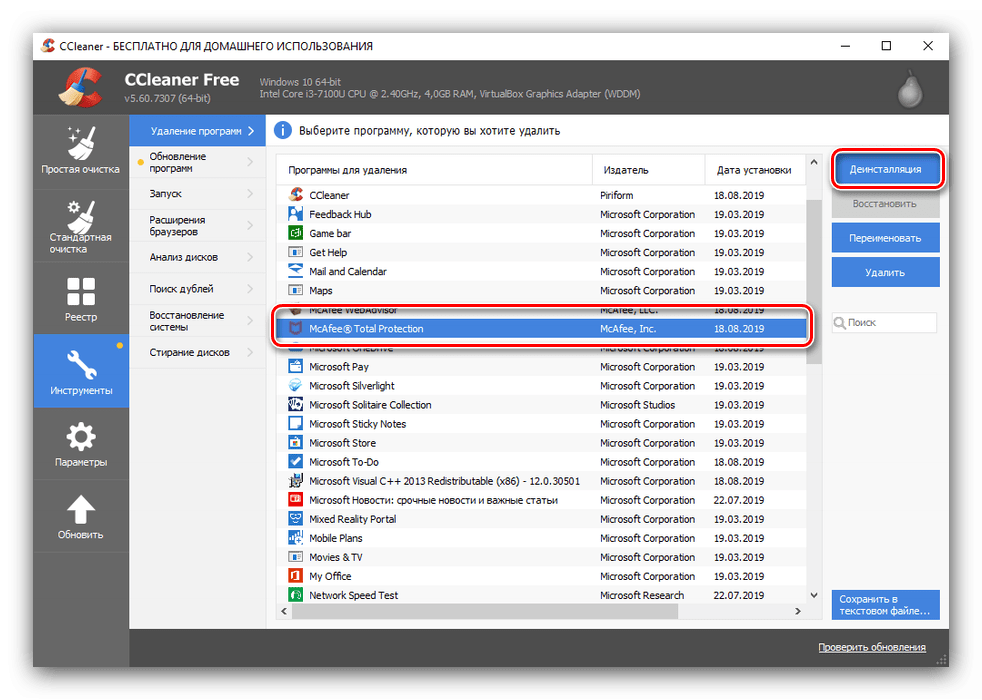
- Стирание основных файлов приложения происходит посредством встроенного в McAfee деинсталлятора.
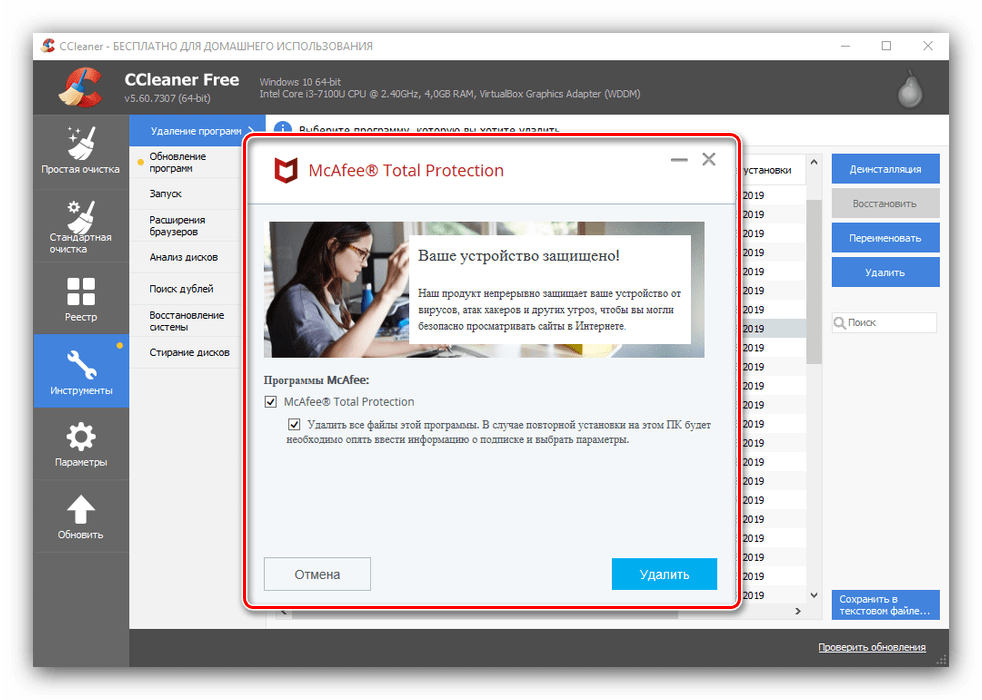
- Далее откройте раздел «Стандартная очистка». В нём найдите кнопку «Анализ» и нажмите на неё.
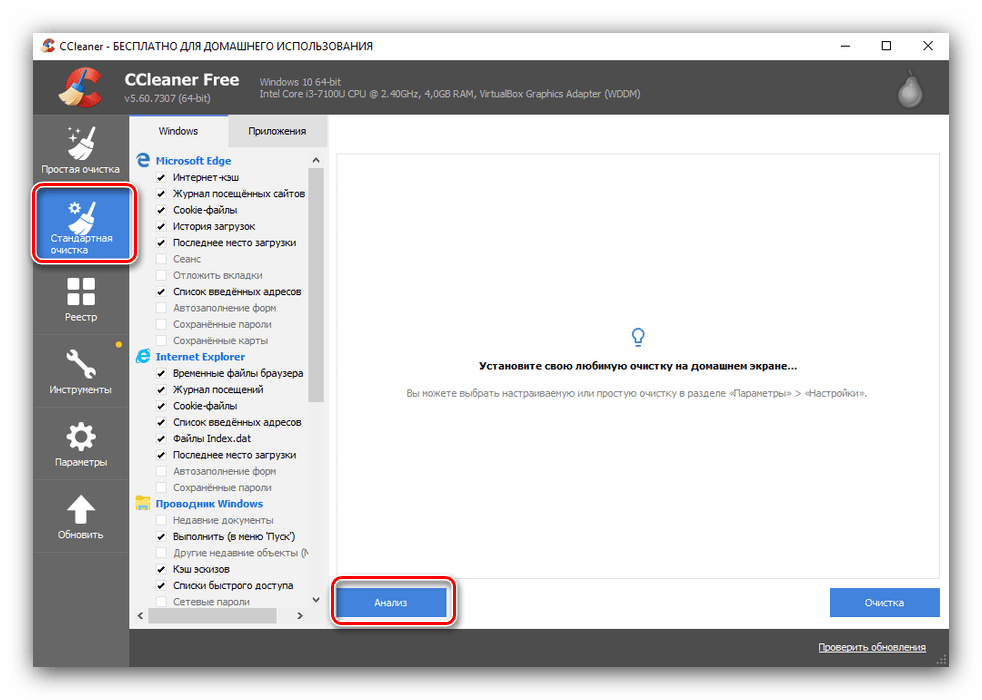 Теперь нажмите «Очистка».
Теперь нажмите «Очистка». 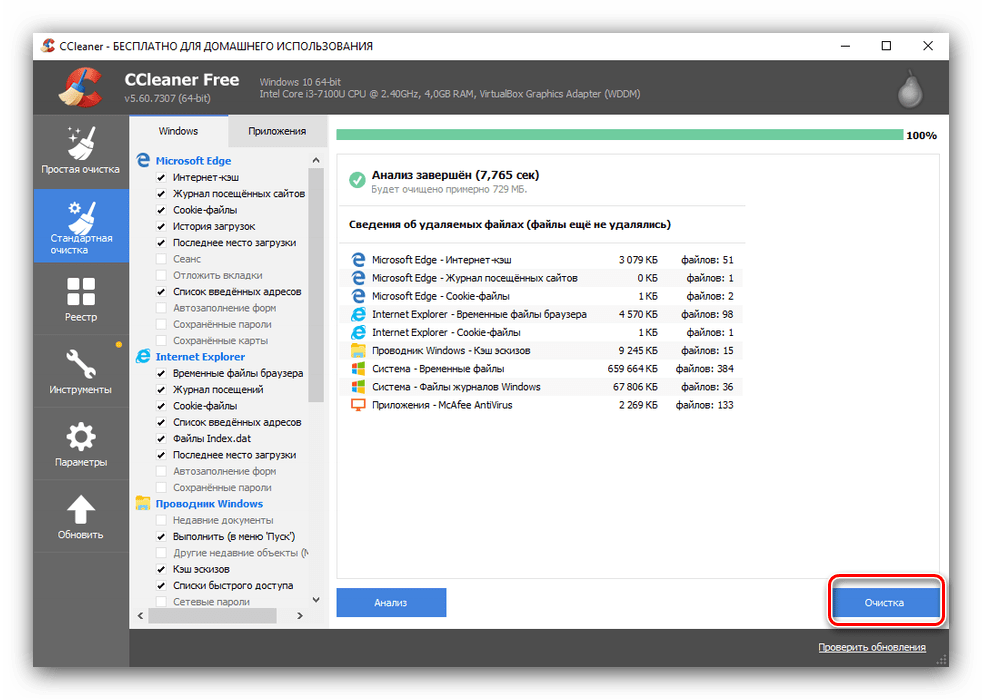
- По окончании процедуры закрывайте CCleaner. Дополнительно может потребоваться перезагрузка.
Способ 6: Системные средства
Порой все вышеперечисленные методы недоступны по тем или иным причинам. В таких случаях можно воспользоваться системными инструментами Виндовс, такими как «Программы и компоненты» или «Параметры» в десятой версии.
«Программы и компоненты»
Универсальный метод заключается в использовании стандартной оснастки, доступной во всех актуальных версиях Windows.
- Откройте средство «Выполнить», нажав сочетание клавиш Win+R, и пропишите в нём команду appwiz.cpl .
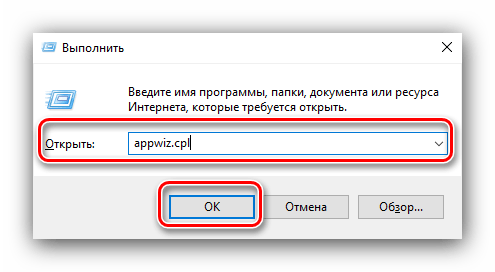
- После запуска оснастки найдите McAfee, отметьте соответствующую позицию и нажмите «Удалить».
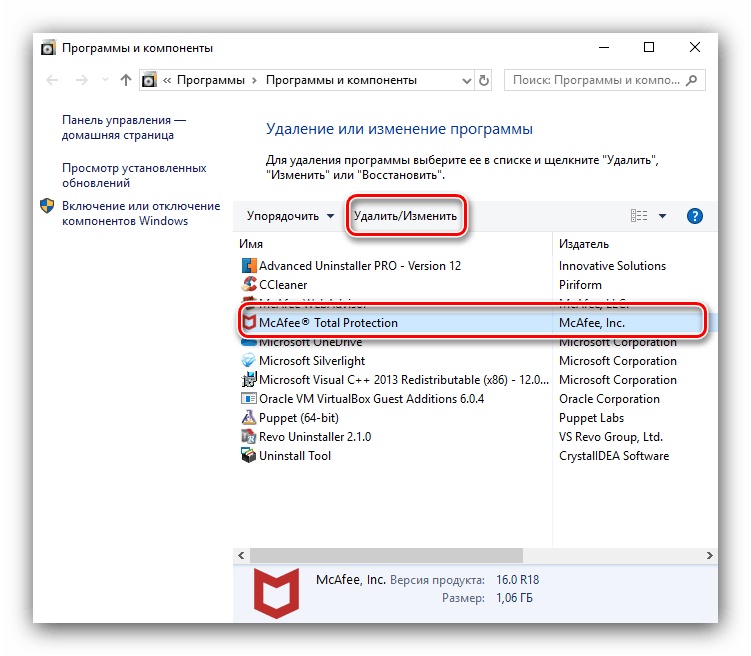
- Запустится деинсталлятор программы – поставьте все галочки, затем кликните «Удалить».
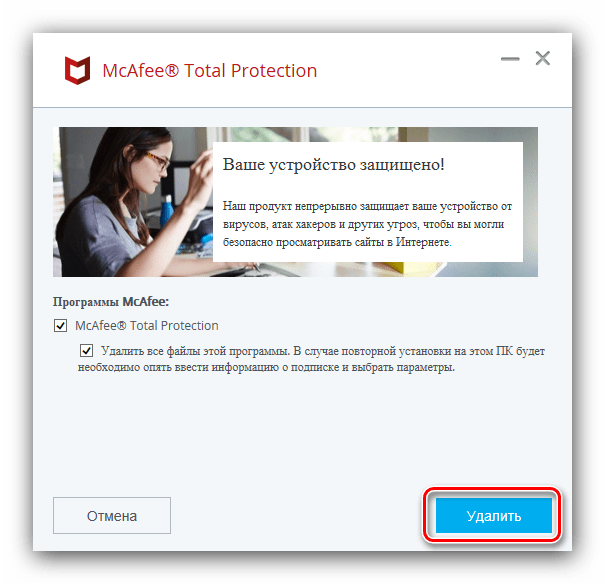
- Проведите процедуру, следуя инструкциям на экране, после чего перезагрузите компьютер и переходите к очистке реестра.
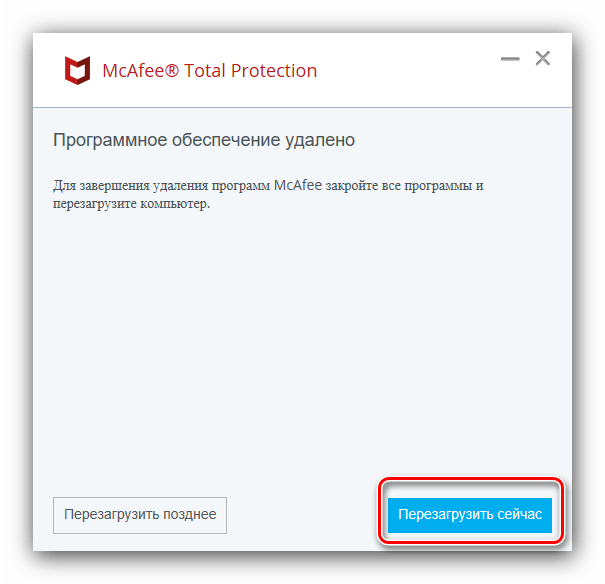
«Параметры»
Для Windows 10 доступен альтернативный менеджер приложений, который открывается через «Параметры».
- Вызовите меню «Параметров» комбинацией клавиш Win+I, затем перейдите к пункту «Приложения».
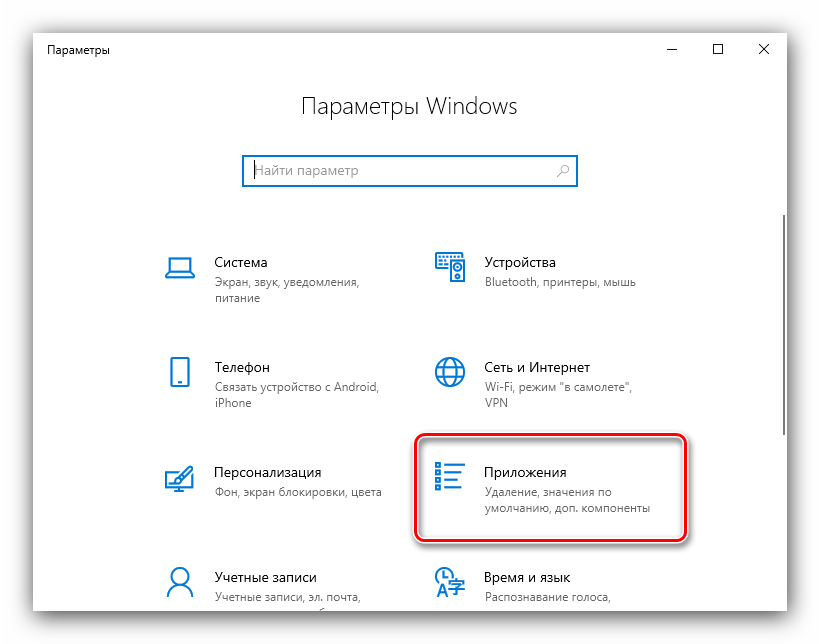
- Как и в случае с «Программами и компонентами», появится список инсталлированного софта. Выберите в нём McAfee и нажмите на появившуюся кнопку «Удалить».
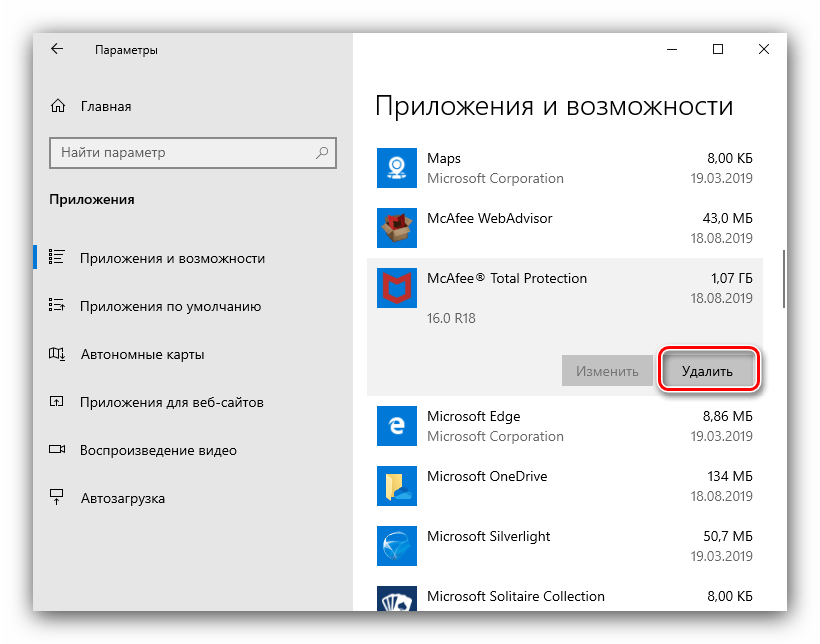 Подтвердите желание деинсталлировать ПО.
Подтвердите желание деинсталлировать ПО. 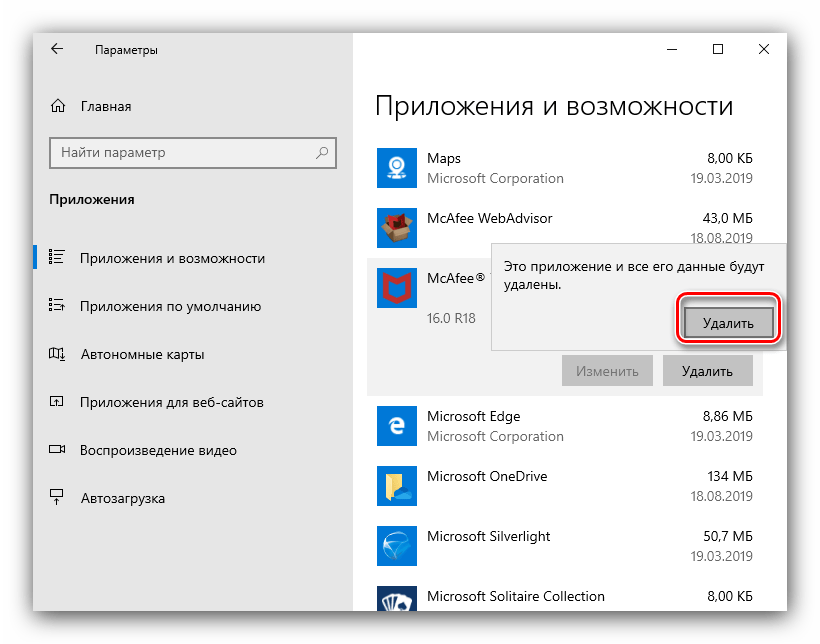
- Запустится деинсталлятор, удалите с его помощью основные компоненты программы.
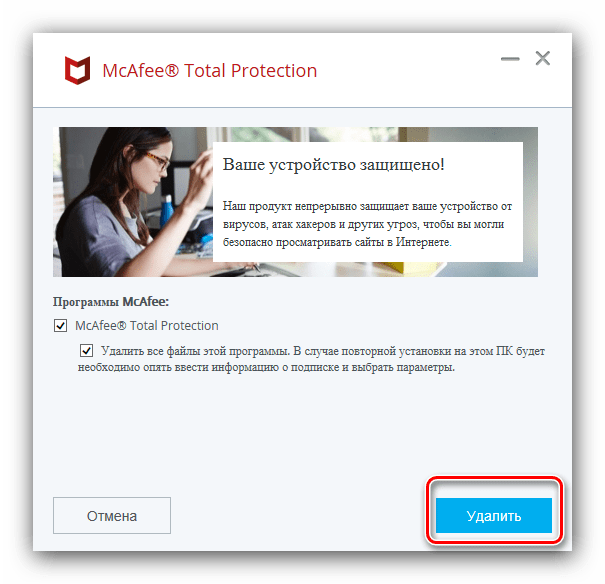
- Перезагрузите компьютер и переходите к следующему этапу.
Очистка реестра
После ручного удаления любого антивируса желательно почистить реестр. Делается это следующим образом:
- С помощью инструмента «Выполнить» откройте «Редактор реестра»: запустите оснастку, введите в неё код regedit и нажмите «ОК».
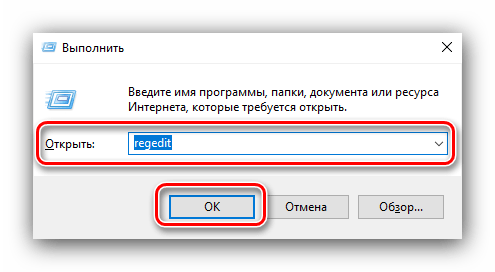
- В запущенном «Редакторе…» нажмите F3, введите в поисковую строку запрос mcafee и кликните «Найти далее».
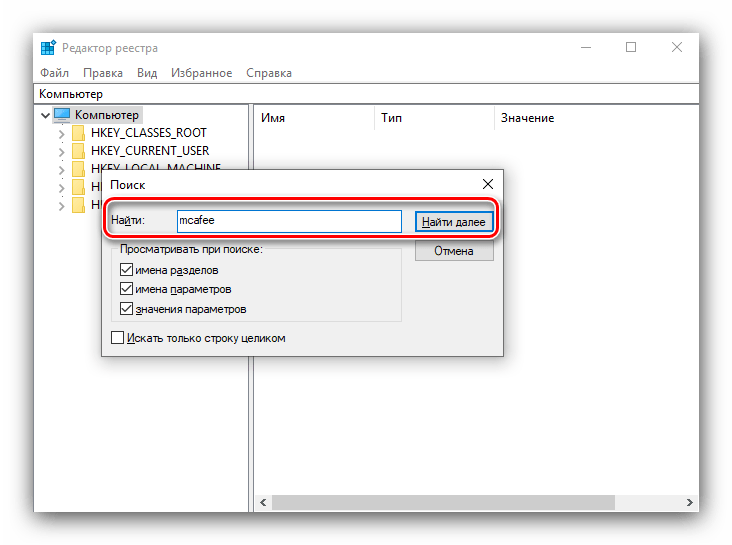
- Найденную запись выделите, нажмите правую кнопку мыши и выберите пункт «Удалить».
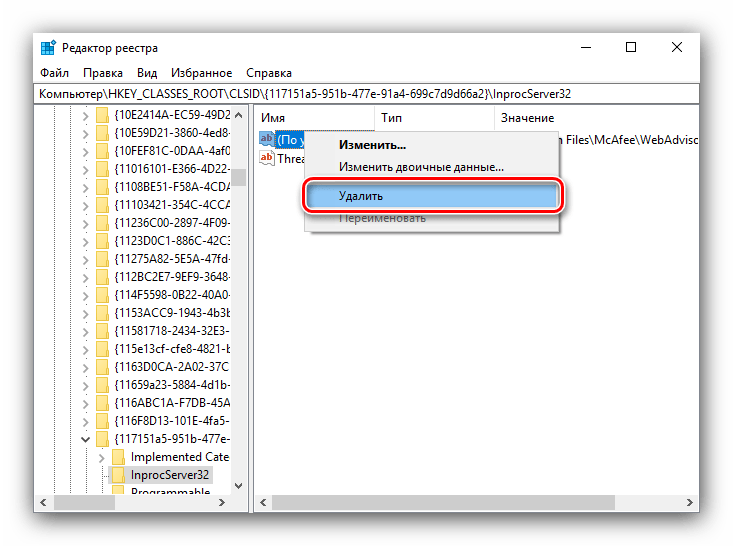 В окне подтверждения нажмите «Да».
В окне подтверждения нажмите «Да». 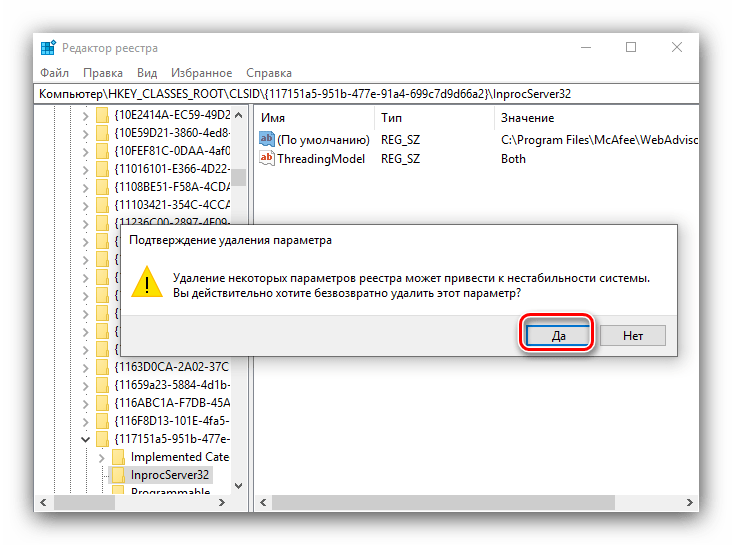
- Снова нажмите F3 и повторяйте действия из предыдущего шага, пока в реестре не останется связанных с МакАфи записей. После этого закройте «Редактор реестра» и перезагрузите компьютер.
Как удалить mcafee на windows 10
У любого пользователя компьютера, рано или поздно возникает потребность в удалении одной из программ со своего компьютера. Но как это сделать — вопрос… Сегодня мы подробно расскажем вам о деинсталляции такой программы как “McAfee” на Windows 10.
Что такое McAfee и стоит ли его удалять?
McAfee — это антивирус, разработанный одной из дочерней компании Intel Security. Впрочем, он неплохо справляется со своими задачами, но если на вашем ПК уже установлен другой антивирус, то следует полностью удалить “macaffy”, чтобы избежать конфликта между этими программами . Также стоит отметить, что на компьютере может быть установлена одна из возможных версий “маккаф” (Total, Internet Security). Стереть их можно любым, из ниже предложенных, способом.
Как полностью удалить McAfee с ПК (Win 10)?
- Переходим в диспетчер задач, зажав следующие клавиши «Win+X», а после выбрав соответствующий пункт из контекстного меню.

- Выбираем вкладку «Подробности».
- Среди всех процессов находим те, которые связаны с “macaffy” (их можно определить по названию или картинке).
- Выделяем процесс, нажав на него один раз ЛКМ, а после кликаем «Снять задачу».
- После остановки всех, мы можем приступать к деинсталляции программы.

Обратите внимание, что антивирус может иметь множество активных процессов. Следует «убить» каждый из них.
Способ №1. Как отключить “macaffy” в виндовс?
Если вам нужно лишь временно ограничить действия антивируса (например, для установки пиратского ПО без ошибок), то гораздо лучшим решением будет его отключение.
- Находим значок программы, который расположен в панели задач и нажимаем на него ПКМ.

- В появившемся контекстном меню, наводим курсор на “Изменить параметры”, а после кликаем на “Сканирование в реальном времени”.

- Откроется окно программы, в котором мы нажимаем на кнопку “Выключить“.

- Выбираем необходимое время, в течение которого приложение будет отключено и подтверждаем свои намерения.
Обратите внимание! Данный способ НЕ “стирает” софт с жёсткого диска, а просто приостанавливает его деятельность на выбранный период. Зачастую, этих манипуляций будет достаточно.
Способ №2. Деинсталляция “маккафи” с помощью системного инструмента “Панель управления”
Если вы всё же решились удалить “macaffy”, то рекомендуем начать деинсталляцию с использованием стандартных средств Windows 10.
- На клавиатуре зажимаем клавиши “Win+R“, чтобы вызвать окно “Выполнить”.
- Прописываем в нём команду “control“.

- В новом окне находим раздел “Программы”, а сразу под ним “Удаление программы”. Нажимаем на него!

- В списке компонентов Windows 10 находим нужный нам “macaffy” и дважды нажимаем на него.

- Готово! Всё, что нам остаётся — это следовать подсказкам и, в конечном итоге, полностью деинсталлировать приложение с ПК.

Все инструкции и подсказки по деинсталляции “макафи” написаны на английском языке! Если вы плохо владеете им, рекомендуем держать неподалёку онлайн-переводчик для того, чтобы не совершить ошибок во время процесса деинсталляции.
Способ №3. “Снос” McAfee через специальную программу-деинсталлятор
Очистить Windows 10 от “макафи” можно с помощью специальной программы, которая как раз предназначена для этого. Наиболее популярен официальный деинсталлятор — “McAfee Removal Tool”. Но помимо него, существуют и другие приложения, с идентичным функционалом (“McAfee Clear”, “Revo Uninstaller”). Мы рассмотрим удаление на примере стандартного деинсталлятора.
- Загружаем exe-файл с официального сайта — http://us.mcafee.com/apps/supporttools/mcpr/mcpr.asp
- Открываем файл MCPR.exe. Устанавливать его не придётся, так как он работает после обычного запуска.
- В первом окне нажимаем “Next“. Затем соглашаемся с условиями (кнопка “Agree“) и вновь нажимаем “Next“.
=>
- Проходим “капчу”, а затем ожидаем, пока деинсталляция не будет завершена.

- Перезагружаем компьютер.

Все шаги здесь также расписаны на английском языке, но ошибиться — проблематично, так как всё интуитивно понятно.
Итоги!
Как видите, совершить полную деинсталляцию макафи в виндовс — совсем не трудно. Мы попытались объяснить как всё сделать максимально доступно и понятно для большинства пользователей.
Источник: fixbin.ru